
Kazalo:
- Avtor John Day [email protected].
- Public 2024-01-30 12:08.
- Nazadnje spremenjeno 2025-01-23 15:09.
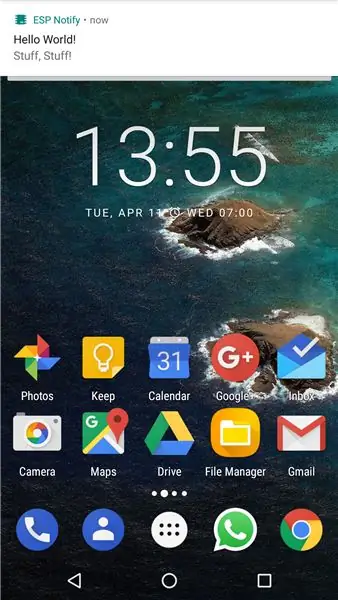
Vsake toliko bi bilo koristno, da po telefonu prejmete obvestilo o dogodkih v vaši kodi Arduino. Aplikacija ESP Notify Android in ustrezna knjižnica arduino vam to omogočata z lahkoto in lahko pošiljata obvestila s katere koli platforme ESP8266, kot so NodeMCU, Wemos D1 mini in druge združljive Arduino, ki temeljijo na ESP8266.
1. korak: Dodajte aplikacijo v telefon Android
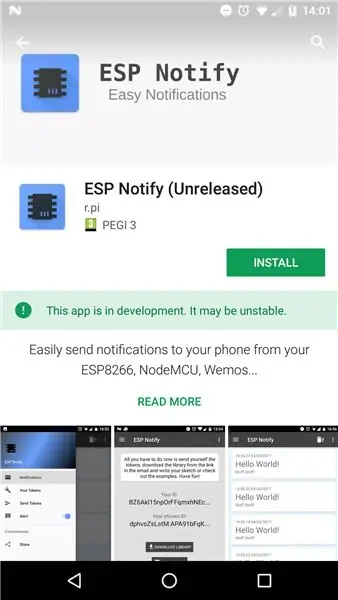
Dodajte aplikacijo v telefon tako, da odprete https://https://play.google.com/store/apps/details? Id = com.espnotify.rpi.android.espnotifyin kliknete »namesti«. Ko namestite aplikacijo, jo morate odpreti ga in se prijavite s svojim Google Računom.
2. korak: Pridobite žetone in namestite knjižnico
Ko ste prijavljeni v aplikacijo, si lahko po e -pošti pošljete potrebne žetone s klikom na gumb "Pošlji žetone". Nato lahko odprete e -pošto v računalniku. E -poštno sporočilo vsebuje vaš Device_Id, ki ga potrebujete za skico Arduino, in to povezavo za prenos knjižnice Arduino: https://github.com/4rtemi5/ESP_Notify/archive/master.zipOnce ko je knjižnica naložena, jo lahko dodate v svoj Arduino IDE tako, da kliknete Sketch> Include Library> Add. ZIP Library v IDE in nato iz mape Download prenesete preneseno datoteko ESP_Notify-master.zip. na voljo za vaš Arduino IDE.
3. korak: Konfigurirajte in preizkusite skico
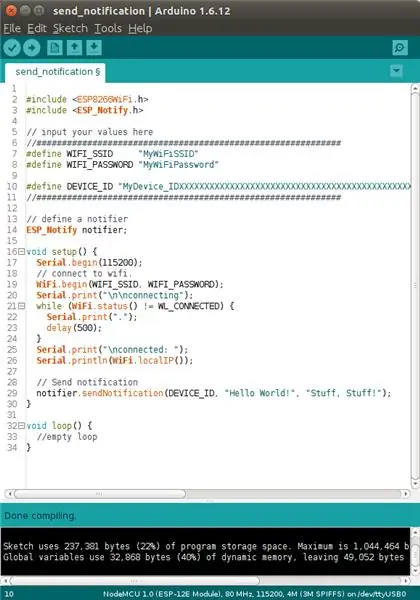
Zdaj lahko naložite preprosto vzorčno skico, ki je priložena knjižnici. To storite tako, da odprete Datoteka> Primeri> ESP_Notify> send_notification. Vse, kar morate storiti, da bo ta skica delovala, je, da vstavite svoj SSID (ime) in geslo WiFi in kopirate svoj Device_Id v oklepaje poleg DEVICE_ID. Nato lahko izberete svojo platformo ESP8266 v razdelku Orodja> Plošča in izberite vrata, ki so pritrjena na vaš računalnik. Če plošč ESP8266 še niste dodali v svoj IDE Arduino, lahko to storite tako, da na naslov za upravljanje datotek, ki se nahaja pod Datoteka, kopirate naslednji URL > Nastavitve> Dodatni URL -ji upravitelja plošč: https://arduino.esp8266.com/stable/package_esp8266com_index.json Takoj, ko bo naprava končala z nalaganjem, bo začela utripati, ko se poveže z vašim omrežjem WiFi, in ko bo končana, vam bo poslala obvestilo na vaš telefon! Čestitamo!
Priporočena:
Pošljite obvestila ThingSpeak v Mi Band 4: 6 korakov

Pošljite obvestila ThingSpeak v Mi Band 4: Odkar sem kupil svoj Xiaomi Mi Band 4, sem razmišljal o možnosti sledenja nekaterim podatkom z moje vremenske postaje, ki so na voljo na ThingSpeak prek mojega Mi Band 4. Vendar sem po nekaj raziskavah odkril, da zmogljivosti Mi Band 4 ar
Pošljite SMS z uporabo ESP8266: 5 korakov

Pošiljanje SMS -a z uporabo ESP8266: Ta navodila vas vodijo skozi korake za pošiljanje SMS -sporočil po internetu z modulske plošče ESP8266 NodeMCU na mobilni telefon. Če želite poslati sporočilo, morate opraviti korake za pridobitev virtualne telefonske številke od
ESP32-CAM Zajemite fotografije in jih pošljite po e-pošti s pomočjo SPIFF Memmory. -- NI potrebna kartica SD: 4 koraki

ESP32-CAM Zajemite fotografije in jih pošljite po e-pošti s pomočjo SPIFF Memmory. || NE potrebujete kartice SD: Pozdravljeni, plošča ESP32-CAM je poceni razvojna plošča, ki združuje čip ESP32-S, kamero OV2640, več GPIO-jev za povezavo zunanjih naprav in režo za kartico microSD. Ima številne aplikacije, od spletnega strežnika za pretakanje videov,
Zajemite in pošljite slike z ESP32-Cam z uporabo ESP8266 WeMos D1 R1 Wifi procesorja z Uno: 7 korakov

Zajemite in pošljite slike z ESP32-Cam z uporabo ESP8266 WeMos D1 R1 Wifi procesorja z Uno: Posnemite sliko z ESP32-Cam (OV2640) z ESP8266 WeMos D1 R1 WiFI procesorjem z Uno in ga pošljite po e-pošti, shranite v Google Drive in pošljite na Whatsapp z uporabo Twilio.Zahteve: ESP8266 WeMos D1 R1 WiFI procesor z Uno (https: // protosupplies
Obvestila o pralnem stroju: 3 koraki

Obvestila o pralnem stroju: Imam "neumen" najcenejši pralni stroj za približno 150 funtov. Največja omejitev je bila velikost, zato me ne sodite preveč ostro. Neumnejša stvar v mojem gospodinjstvu sem jaz. Pranje belega spodnjega perila z rdečimi majicami je eden mojih grehov. Druga se ne spomni
